U盘纯净版Win7安装教程(一步步教你使用U盘安装纯净版Win7系统)
162
2025 / 08 / 28
在安装服务器操作系统时,通常需要使用光盘或者虚拟光驱来进行安装。然而,随着技术的不断进步,我们现在也可以使用U盘来安装操作系统。本文将详细介绍使用U盘安装Server2008的步骤和方法。
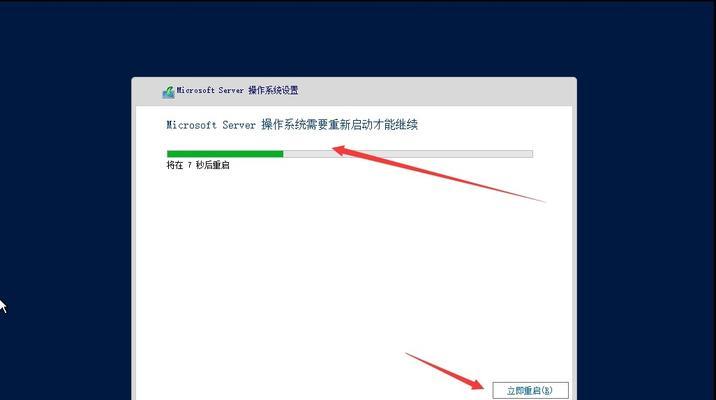
1.准备所需材料
在开始之前,我们需要准备一些必要的材料:一台计算机、一个U盘(容量至少为4GB)、一个可启动的Server2008镜像文件。
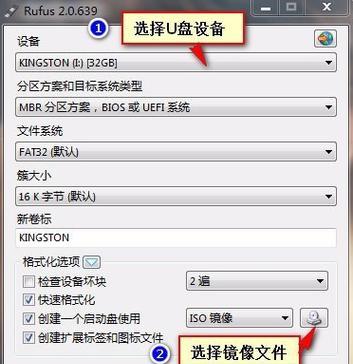
2.格式化U盘
将U盘插入计算机的USB接口后,打开“我的电脑”,右键点击U盘图标并选择“格式化”选项。在弹出的窗口中选择FAT32格式,并勾选“快速格式化”选项,最后点击“开始”按钮进行格式化。
3.创建可启动U盘
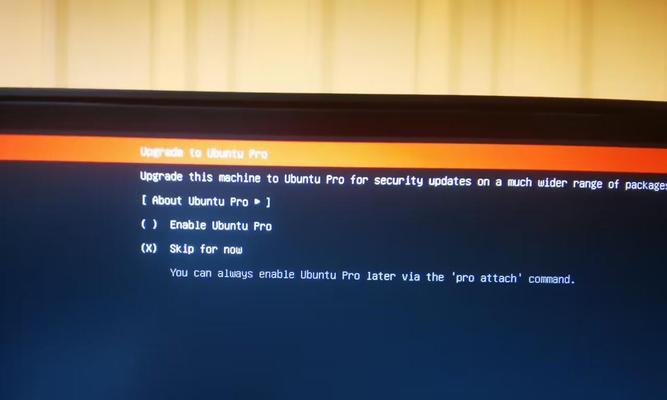
打开电脑中的Server2008镜像文件所在的位置,将其中的所有文件复制到U盘根目录下。
4.修改BIOS设置
重启计算机,进入BIOS设置界面(通常按下Del或F2键),找到“启动顺序”或“BootOrder”选项。将U盘设置为第一启动项,并保存设置后重启计算机。
5.开始安装Server2008
当计算机重新启动时,系统将自动从U盘启动,进入Server2008安装界面。按照提示进行语言选择、许可协议接受和目标安装位置选择等步骤。
6.设置安装选项
在安装选项界面,可以选择“自定义(高级)”选项来自定义安装Server2008的内容,如选择安装的组件、分区设置等。
7.等待安装完成
点击“下一步”按钮后,系统将开始安装Server2008,此过程可能需要一些时间,请耐心等待。
8.完成安装
当系统安装完成后,将会提示重新启动计算机。点击“完成”按钮后,计算机将会重新启动。
9.进入新安装的Server2008系统
在计算机重新启动后,选择新安装的Server2008系统并进入,此时系统将引导您进行最初的设置和配置。
10.安装驱动程序和更新
进入新安装的Server2008系统后,第一件事就是安装所需的驱动程序和系统更新,以确保系统的稳定性和正常运行。
11.配置网络设置
根据需要配置服务器的网络设置,包括IP地址、子网掩码、网关等,以确保服务器能够正常连接到网络。
12.安装所需的服务和软件
根据服务器的实际需求,安装所需的服务和软件,如数据库、Web服务器等,以满足服务器的功能需求。
13.进行安全设置
为了保护服务器的安全,我们需要进行一些安全设置,如设置管理员密码、开启防火墙、更新杀毒软件等。
14.测试服务器功能
在完成所有设置后,进行一些测试以确保服务器的功能正常,如测试网络连接、访问Web页面等。
15.备份和恢复
不要忘记定期备份服务器的数据和配置信息,并做好恢复准备工作,以应对可能的故障和数据丢失。
通过本文的教程,我们学习了如何使用U盘来安装Server2008操作系统。使用U盘安装操作系统相比光盘安装更加快捷和方便,同时也避免了光盘损坏或读取失败的问题。希望本文对你在安装Server2008时有所帮助!
